Sauvegarder un document Word au format PDF
Le format PDF (Portable Document Format) permet de préserver la mise en forme d’un document sur la plupart des ordinateurs, tout en diminuant sa taille et en évitant qu’il soit facilement modifiable par des tiers. Pour transformer votre fichier Word en PDF, vous devrez cliquer sur l’onglet Fichier dans le ruban, puis sur l’option « Enregistrer sous ». Sélectionnez l'option "Parcourir" et cliquez ensuite sur « PDF » dans la liste déroulante de la boîte de dialogue "Enregistrer sous".

Choix du type de format d'enregistrement sur Word - extrait de la formation Word de Walter Learning
Choisissez ensuite l’emplacement pour votre sauvegarde, avant de valider en cliquant sur « Enregistrer ». Vous pouvez également personnaliser votre PDF grâce aux options reliées au format, accessibles par le biais du bouton situé en bas à droite de la boîte de dialogue. Pensez par exemple à vérifier la coche de la case « Propriétés du document » si vous souhaitez y inclure des caractéristiques spéciales. De la même façon, vous pouvez enregistrer certaines pages d’un document Word en PDF, en sélectionnant « Étendue de pages », ou bien y ajouter des signets.
La formation Word de Walter Learning comporte une vidéo réalisée en temps réel, et qui explique comment transformer un fichier Word en PDF. Elle revient aussi sur de nombreuses autres fonctionnalités, en expliquant la marche à suivre pour faire un graphique sur Word ou traduire un document Word.
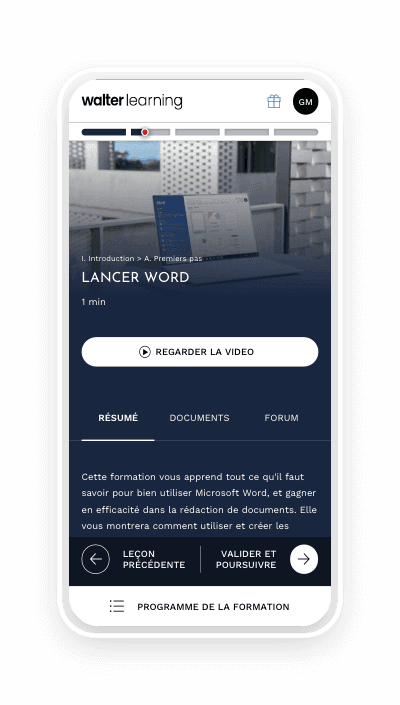
Visionner un document Word au format PDF
En fonction de votre système d’exploitation Windows, vous pourrez visionner un document Word transformé en PDF à l’aide d’Adobe Reader ou de Microsoft Edge (qui comporte une visionneuse intégrée). De nombreuses visionneuses sont également disponibles en ligne, sans que vous ayez besoin de télécharger un logiciel : elles sont gratuites pour la plupart, même si certaines comportent des options payantes (limite du nombre d’ouvertures par jour, ajout de modifications ou de commentaires, etc.)
Vous pouvez ainsi utiliser directement Word pour enregistrer vos fichiers au format PDF ; il n’est pas nécessaire d’installer un programme supplémentaire. Ce format permet un partage simplifié des fichiers, et se révèle aussi très utile pour les documents qui doivent être imprimés. Enfin, il faut savoir que le PDF est accepté comme format valide par de nombreuses organisations et entreprises, ce qui en fait un élément essentiel de la sphère bureautique et professionnelle.
Comment se former sur Microsoft Word ?
Que vous souhaitiez améliorer vos compétences, entamer une reconversion professionnelle ou simplement approfondir vos connaissances, l’apprentissage du fonctionnement et des bonnes pratiques des logiciels de bureautique demeure fondamental. C’est la raison pour laquelle Walter Learning propose une formation Word en ligne, afin de gagner en précision, en lisibilité et en efficacité dans la rédaction de vos documents.
Le programme prévoit ainsi une présentation de l’interface, une exploration des fonctionnalités de base, telles que la mise en forme et l’insertion d’éléments ; mais aussi des options plus avancées, comme le publipostage, les insertions automatiques sur Word, les équations ou la gestion des groupes de travail. Notre formation Word ne nécessite aucun prérequis, à l’exception de l’installation de ce logiciel Microsoft sur votre ordinateur. Elle est enfin finançable grâce à divers dispositifs en fonction de votre situation : AIF ou abondement pour les demandeurs d’emploi, aides régionales ou de l’employeur, OPCO, etc.
Testez vos connaissances sur Word
Téléchargez gratuitement votre PDF des raccourcis Word
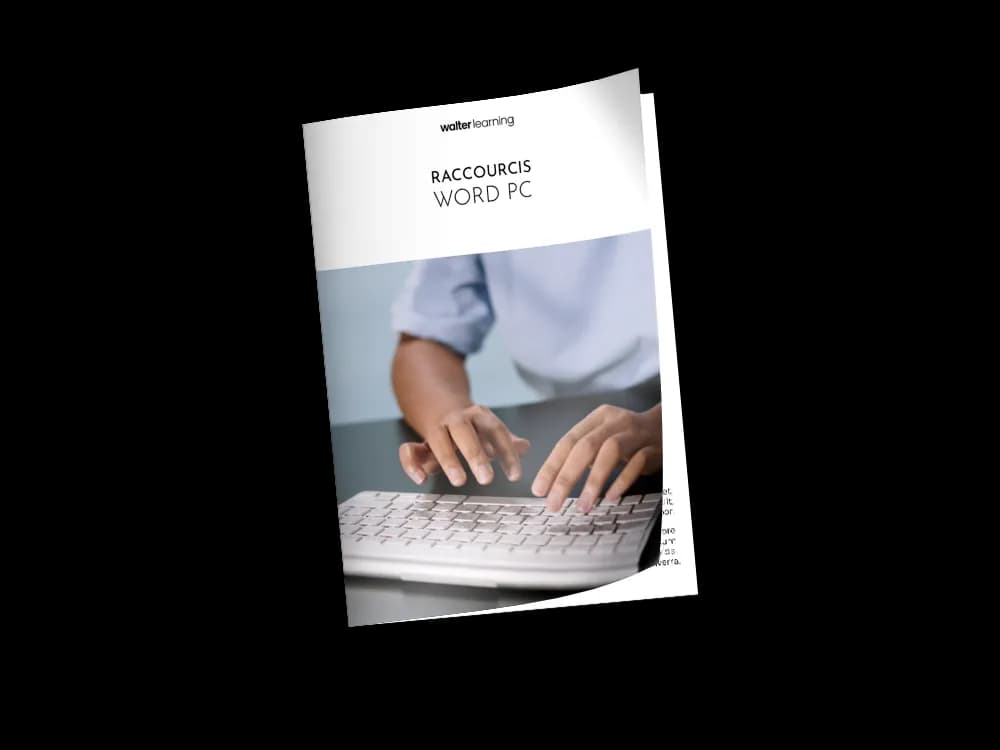
Raccourcis Word sur PC
+ de 500 téléchargements
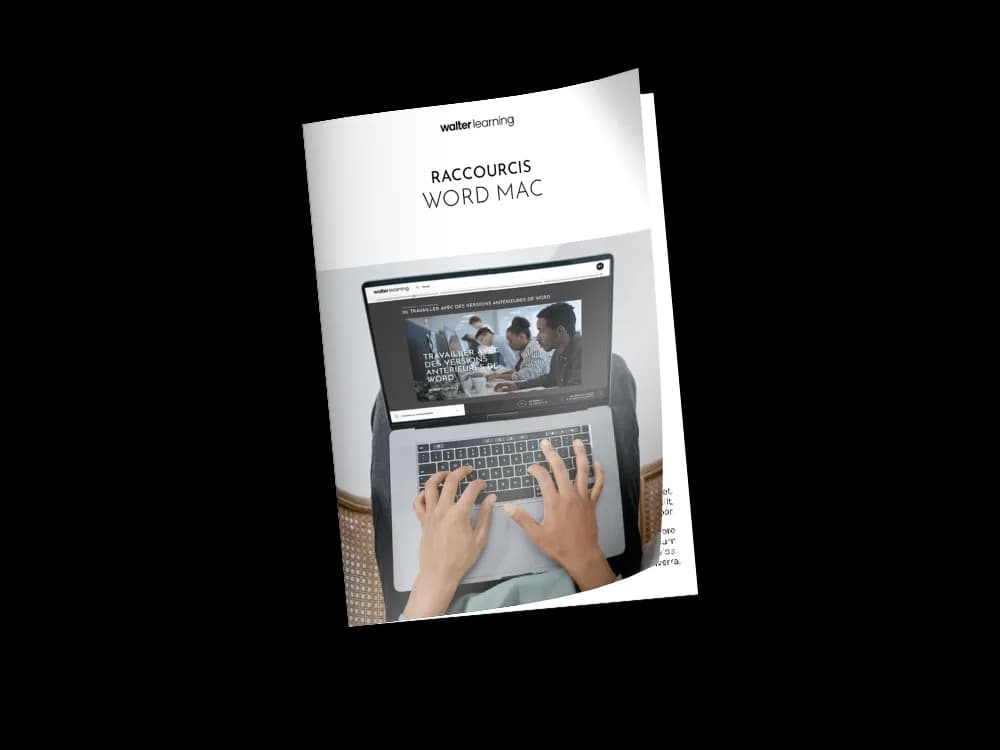
Raccourcis Word sur MAC
+ de 500 téléchargements
Sources
Enregistrer ou convertir au format PDF ou XPS dans les applications de bureau Office - Support Microsoft